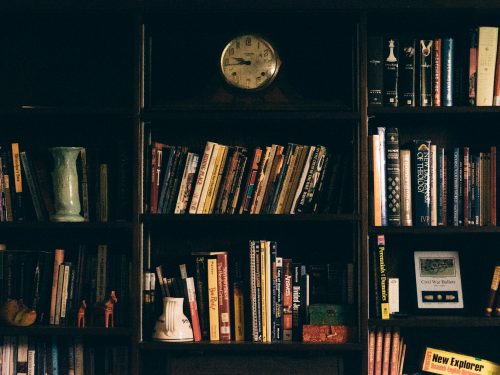在Windows 10系统中,有时候会遇到耳机突然没有声音的问题。本文将为您提供一份详细的解决方案,帮助您迅速找到问题所在并恢复耳机的正常使用。
一、检查音频设备设置
首先,请确保您的耳机已正确连接到计算机的音频接口,并检查音量设置。点击屏幕右下角的“音量”图标,然后检查“扬声器”和“耳机”的音量是否已打开。如果音量过低,调整至适当大小。
二、更新驱动程序
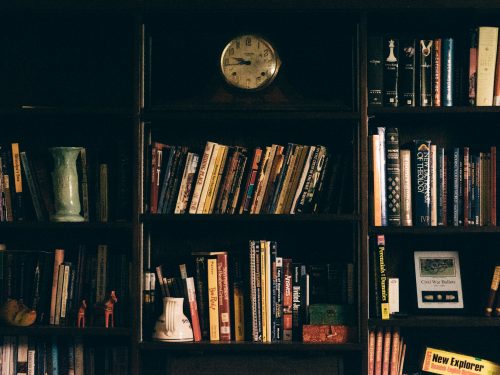
有时,耳机无声可能是由于驱动程序过时导致的。请按照以下步骤更新音频驱动程序:
- 右键点击“计算机”或“此电脑”,选择“管理”。
- 在计算机管理窗口中,点击左侧的“设备管理器”。
- 在右侧的设备列表中找到“音频输入和输出”类别,右键点击“Realtek High Definition Audio”(或其他音频设备),然后选择“更新驱动程序软件”。
- 选择“自动搜索更新的驱动程序软件”,等待搜索并完成驱动程序更新。
三、检查音频服务状态
请确保音频服务已经启动。按以下步骤操作:
- 按下Win R组合键,输入“services.msc”后点击“确定”。
- 在服务窗口中找到“Windows Audio”服务。
- 右键点击“Windows Audio”,选择“启动”。
- 将“启动类型”设置为“自动”,然后点击“应用”。
- 最后,点击“确定”保存设置。
四、重置音频设置
如果您尝试了以上方法仍然无法解决问题,可以尝试重置音频设置。请按照以下步骤操作:
- 按下Win X组合键,点击“控制面板”。
- 双击“音频”图标,切换到“播放”选项卡。
- 点击“扬声器”下方的“配置”按钮,选择“不执行任何操作”,然后点击“应用”。
- 返回到“播放”选项卡,再次点击“配置”按钮,选择“使用默认设置”,然后点击“应用”和“确定”。
五、检查耳机硬件
最后,请确保耳机本身没有问题。您可以尝试将耳机连接到另一台计算机或设备,以排除耳机故障的可能性。
通过以上五个步骤,您应该能够解决Windows 10系统中的耳机无声问题。如果问题仍然存在,可能需要进一步检查系统设置或联系技术支持人员寻求帮助。
本文主题词:电脑耳机没声音怎么设置win11,windows10前置耳机没声音,win系统声音耳机没声音,windows10插耳机没有声音,windows11耳机孔没声音,windows11耳机说话没声音,windows10音响没声音